Oglas
 Nedavno sam imao neugodan zadatak prijenos glazbe s iPoda na tvrdi disk mog računala Kako: Premjestite glazbu s iPoda na PC u 5 jednostavnih koraka Čitaj više . Ako ste se ikada suočili s istim zadatkom, znate da iz nekog razloga, krajnjem korisniku, koji nije poznat, krajnji korisnik, čini se da je smiješno preimenovati sve vaših glazbenih datoteka iTunes na iPod-ovom tvrdom disku u prekrasan je neumjesan, potpuno neorganiziran naziv datoteka koji čini vašu glazbu neprepoznatljiv. Zahvaljujući KumMeđutim, više se nisam bojao tog zadatka.
Nedavno sam imao neugodan zadatak prijenos glazbe s iPoda na tvrdi disk mog računala Kako: Premjestite glazbu s iPoda na PC u 5 jednostavnih koraka Čitaj više . Ako ste se ikada suočili s istim zadatkom, znate da iz nekog razloga, krajnjem korisniku, koji nije poznat, krajnji korisnik, čini se da je smiješno preimenovati sve vaših glazbenih datoteka iTunes na iPod-ovom tvrdom disku u prekrasan je neumjesan, potpuno neorganiziran naziv datoteka koji čini vašu glazbu neprepoznatljiv. Zahvaljujući KumMeđutim, više se nisam bojao tog zadatka.
U manje od pet minuta nisam samo preimenovao sve moje iTunes glazbene datoteke onako kako sam ih želio, nego sam i lijepo organizirao u mape razvrstane po izvođaču. Želite znati kako sami preimenovati datoteke iTunes? Nastavi čitati!
Organizirajte i preimenujte iTunes datoteke i mape
Prije početka, to bih želio primijetiti Kum 0,71 je i dalje u beta verziji; međutim, umjesto toga možete preuzeti stabilnu verziju 7.0 sa iste web lokacije. Kada otvorite program, vidjet ćete na prvi pogled ono što se čini pomalo kompliciranim sučeljem. Ne brini! Nije toliko složen koliko se čini.
Za početak želite odabrati glavnu mapu na lijevom oknu istraživača u kojoj je pohranjena sva vaša glazba. To može biti čitav C: \ pogon ili određena mapa u kojoj je pohranjena sva vaša glazba. U mom slučaju, sve sam uveo u mapu "iPod Music" unutar Moja muzika direktoriju, to je ono što sam odabrao.
Nakon što odaberete željenu mapu, kliknite Skenirati (gumb za povećalo), a svaka će se glazbena datoteka unutar te mape i njenih podmapa nalaziti u rezultatima. Vidjet ćete „Ako je preimenovan"Stupac. Program je zadani na "Ime izvođača - naslov pjesme"Formatu i prikazuje vam kako bi se ovdje prikazala imena datoteka.
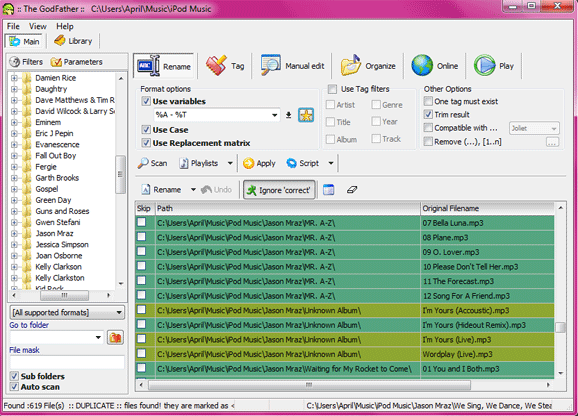
Ako svoje datoteke želite drugačije preimenovati, imate obilje mogućnosti. Iznad Skenirati gumb, ispod Opcije formatiranja> Koristi varijable, vidjet ćete "% A -% T" polje. Ovo su vaše varijable. Ako kliknete strelicu prema dolje s desne strane tog polja, vidjet ćete izbornik koji uključuje sve dostupne varijable. Unesite varijable koje vam se sviđaju (moje su bile) % T -% A za naslov pjesme - Ime izvođača) i kliknite "primijeniti"Gumb za prikaz"Ako je preimenovan"Rezultati.
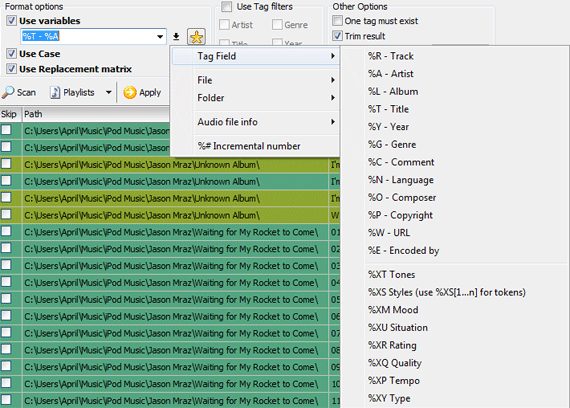
Ako niste sigurni što znače različite retke, možete ih pogledati odabirom Datoteka> Opcije i kliknete na "boje", Ili karticom (ili dolje na snimci zaslona u nastavku). Tamo također možete promijeniti zadane boje ako želite.
Kada ste spremni preimenovati datoteke iTunes, kliknite "Preimenovati"Gumb, a Kum će se brzo pobrinuti za ostalo! Također će prijaviti sve moguće probleme ili datoteke koje je preskočio. Te rezultate možete vidjeti u donjem lijevom kutu zaslona, kao i u krajnjem desnom stupcu na vašem popisu glazbe.

Kum osim preimenovanja i reorganiziranja glazbenih datoteka i mapa, ima i mnoge druge značajke kao što su stvaranje popisa za reprodukciju, pronalaženje duplikata, kodiranje i dekodiranje pomoću LAME / Ogg Vorbis / MPCEnc i uređivanje ID3 oznake. Možete se obratiti izborniku "Pomoć" programa za HTML indeks pomoći koji će objasniti više o dodatnim značajkama programa.
U prošlosti smo puno pisali o imenovanju i organiziranju vaše glazbene knjižnice. Evo nekoliko tih postova:
Organizirajte svoju glazbenu kolekciju na učinkovit način s Media JukeBox-om
Organizirajte i upravljajte svojom glazbenom kolekcijom pomoću MediaMonkey-a Organizirajte i upravljajte svojom glazbenom kolekcijom s MediaMonkey-om Čitaj više
Organizirajte i označite svoju glazbenu biblioteku pomoću MP3Taga Organizirajte i označite svoju glazbenu biblioteku pomoću Mp3taga Čitaj više
6 načina za sinkronizaciju glazbe na iPhone bez iTunesa 5 načina za sinkronizaciju glazbe na iPhone bez iTunesaNemojte se hrvati s iTunesom da biste dobili glazbu na svoj iPhone, umjesto toga upotrijebite jednu od ovih alternativnih metoda i načina rješavanja. Čitaj više
Znate li koji od drugih sjajnih programa za upravljanje glazbom? Recite nam o tome u komentarima!
Ja sam rodom s Floride koji obožava tehnologiju, životinje, prirodu, tematske parkove i rolere, Jason Mraz, Avatar: The Last Airbender (lol me pustite na miru), Xbox, Halo 3 & ODST i Florida! Pogledajte blog (Ditto's) bloga mog mačića: http://iareditto.blogspot.com


